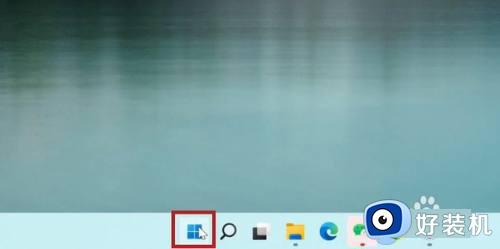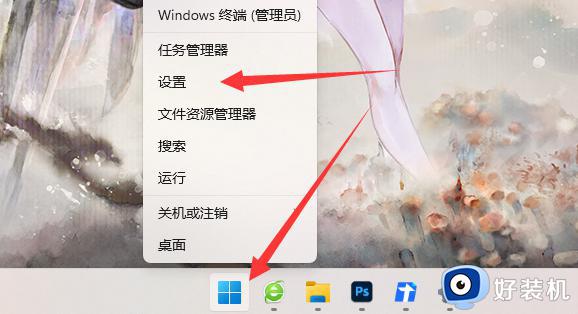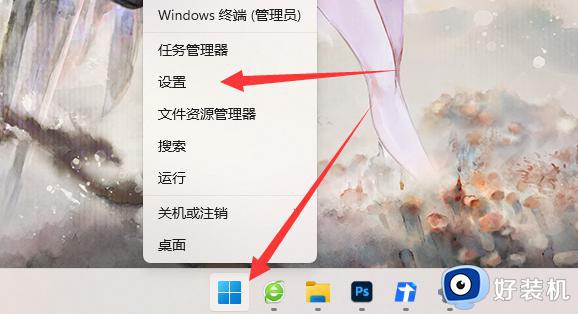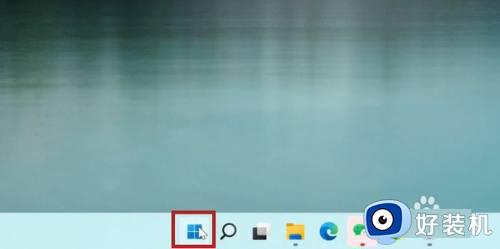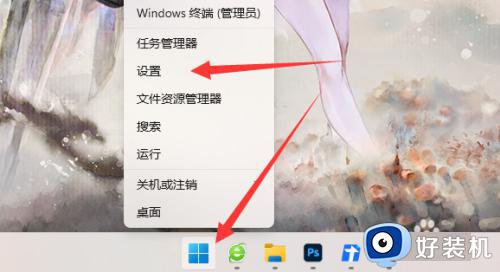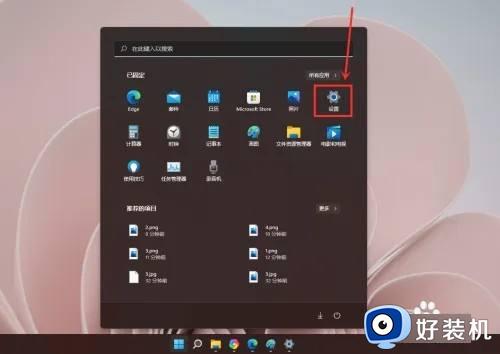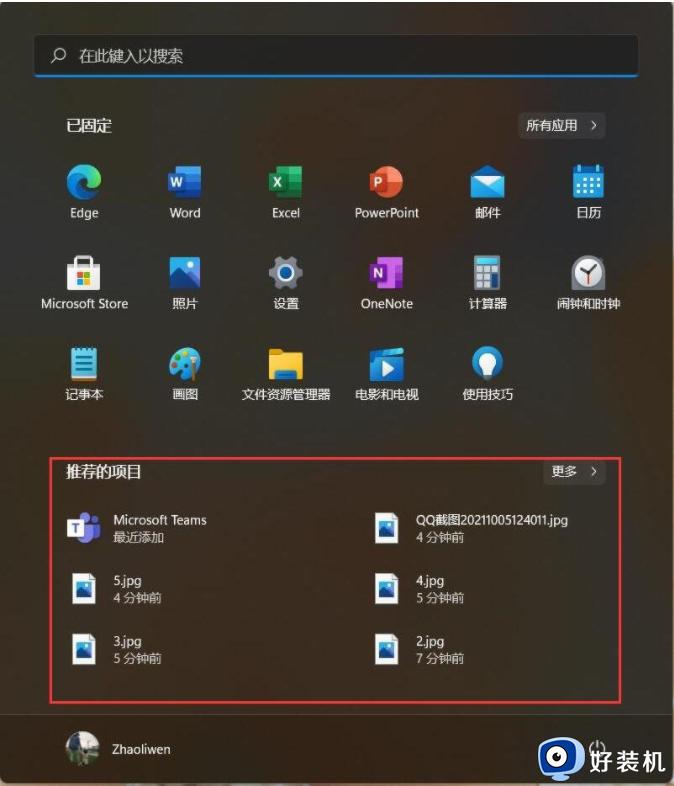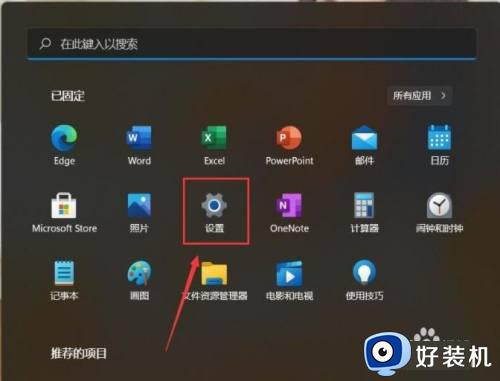win11怎么关闭推荐的项目 win11开始菜单关闭推荐的项目设置方法
时间:2022-03-14 11:46:20作者:xinxin
在微软发布的win11正式版系统中,很多用户在打开开始菜单后都能够看到多了许多推荐项目,这些工具大多是用户所不需要的,严重占据了win11系统的运行内存,因此就想要将其进行关闭,那么win11怎么关闭推荐的项目呢?接下来小编就来告诉大家win11开始菜单关闭推荐的项目设置方法。
具体方法:
1、首先点击下方的开始菜单,选择“设置”,打开设置界面。

2、然后会进入个性化界面,点击“开始”选项。
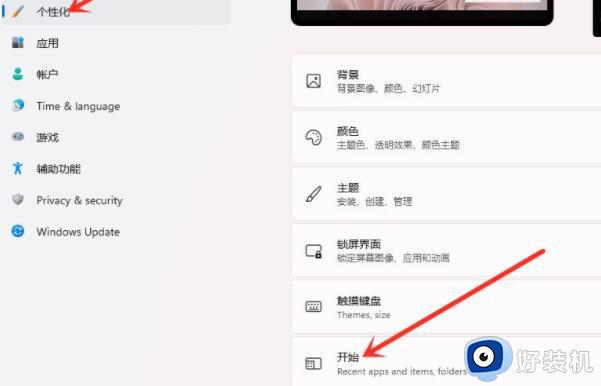
3、进入开始界面后,关闭“显示最近添加的应用”选项后面的开关。
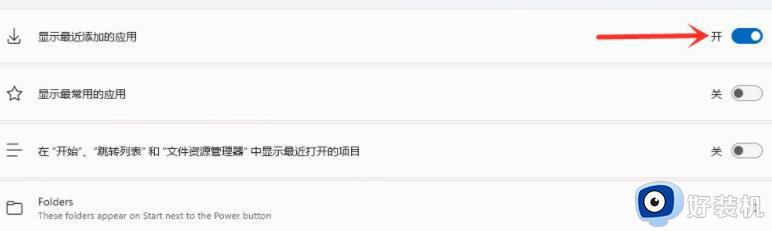
4、将“显示最近添加的应用”关闭后设置即可完成。
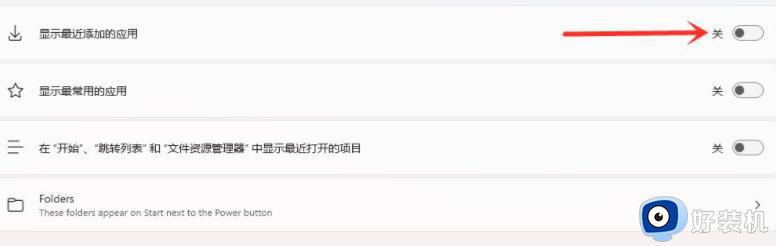
5、最后再次打开开始菜单,就可以发现“推荐的项目”已经关闭了。
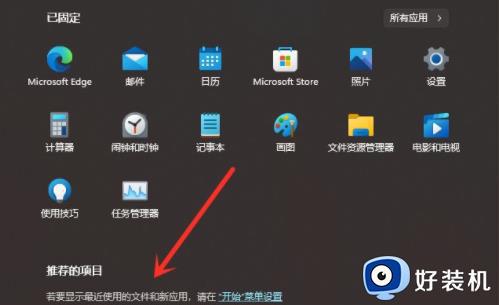
上述就是小编教大家的win11开始菜单关闭推荐的项目设置方法了,还有不懂得用户就可以根据小编的方法来操作吧,希望能够帮助到大家。